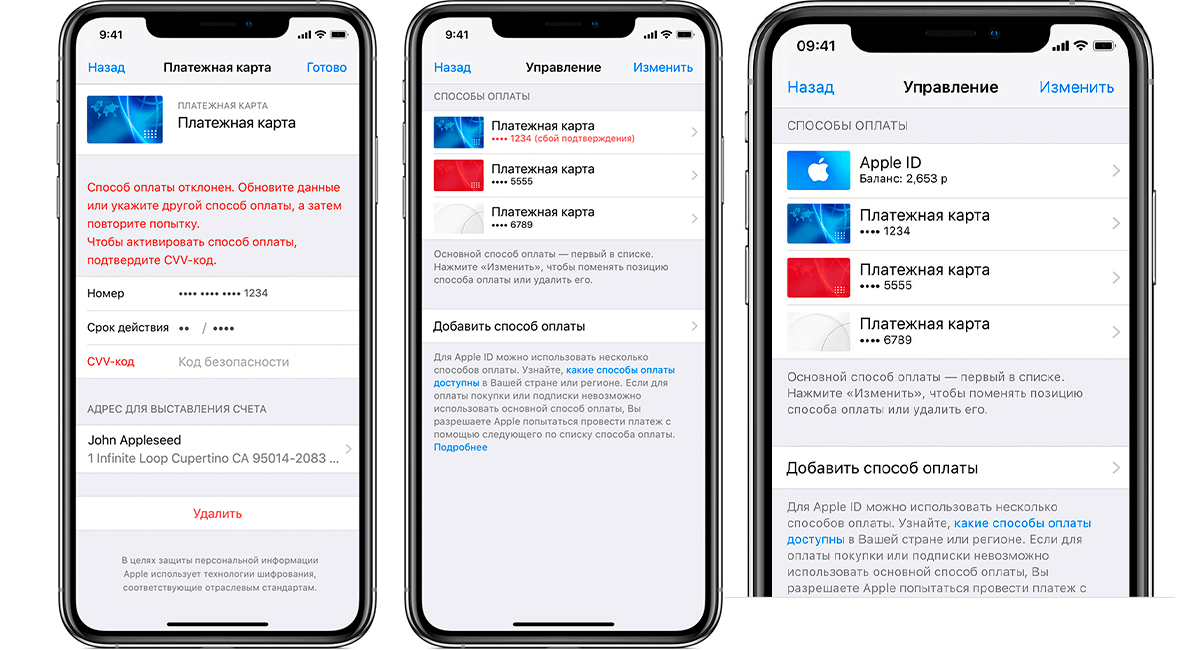Содержание
Проверка работоспособности Apple Pay без терминала
Рубрика: Apple PayАвтор: KM
Владельцы гаджетов Apple интересуются, как можно проверить Apple Pay без терминала? Частая причина проблем с Эппл Пэй — невозможность получить SMS-сообщение с кодом активации для добавляемой карточки. Нужно запросить СМС повторно или обратиться в банк для выяснения причины. Проверить Apple Pay самостоятельно можно, имея под рукой другой смартфон с функцией бесконтактной оплаты. Здесь рассказано, как проверить работу Эппл Пэй в домашних условиях, рассмотрены частые причины неисправности функции и пути их устранения.
Содержание
- Как проверить Apple Pay без терминала – простые способы
- Поддержка платежной карты
- Получение SMS-кода
- Как проверить работу Apple Pay
Как проверить Apple Pay без терминала – простые способы
Проблемы могут возникать на стадии привязки карты или оплаты товара в магазине. Частыми причинами в первом случае являются:
Частыми причинами в первом случае являются:
- карта не поддерживается Apple Pay;
- смартфон не может получить код проверки в SMS-сообщении.
Поддержка платежной карты
Если Эппл Пэй не добавляет карту в приложение Wallet из-за несовместимости данного типа карты, то это может быть вызвано следующими факторами.
- Несовместимость с платежной системой карты. На территории России доступны только две системы – MasterCard и VISA. Прочие службы платежей пока не поддерживаются ApplePay.
- Срок действия карты. Стоит посмотреть на дату окончания срока службы платежной карточки.
- Тип платежного средства. Если это студенческая, социальная или пенсионная карта, то Эпл Пей может отказать в ее привязке к Wallet.
- Банк-эмитент. При отсутствии банка, выпустившего карточку, в списке партнеров Apple, экран устройства покажет сообщение о невозможности привязки «пластика» от данного банка.

Получение SMS-кода
В случае, когда на телефон не приходит код проверки Apple Pay, потребуется выбрать один из предложенных ниже вариантов.
- Сервер сообщений банка-эмитента. Проблема может образоваться из-за неполадок на SMS-сервере банка, либо его перезагрузки в момент запроса СМС кода держателем карты. Просто ждем некоторое время и повторно запрашиваем код для проверки реквизитов через приложение Wallet.
- Функция SMS на мобильном устройстве. Поскольку у Apple Pay проверка карты по умолчанию выполняется через сервис SMS, то необходимо, чтобы в смартфоне СМС опция также была включена. Стоит убедиться, что в настройках смартфона включена опция приема и отправки SMS-сообщений с мобильного номера. Надо зайти в «Настройки» на главном экране, выбрать пункт «Сообщения» и убедиться, что флажки напротив этих пунктов находятся в активном положении.
О других возможных причинах отказа в работе (сбой настроек, версия прошивки, вредоносное ПО и т. п.) подробно рассказано на нашем сайте.
п.) подробно рассказано на нашем сайте.
Как проверить работу Apple Pay
Проверить Apple Pay дома можно двумя основными способами: для онлайн или оффлайн покупок. В первом случае проверка выполняется через браузер Safari или мобильное приложение с поддержкой Эппл Пэй. Если это компьютер Mac или MacBook, то они должны иметь Touch Bar для возможности подтверждения оплаты. Действуем согласно инструкции.
- Открыть страницу интернет-магазина в браузере Safari или мобильное приложение маркета с поддержкой Эпл Пай.
- Выбрать понравившийся товар и найти кнопку «Оплатить через Apple Pay».
- Нажав по этой ссылке, совершить покупку в интернете с подтверждением по Touch ID (iPhone/iPad) или Touch Bar (Mac/MacBook). На экране появится надпись, сообщающая о завершении покупки.
Чтобы проверить работоспособность Apple Pay для покупок в магазине, пользователь смартфона должен иметь под рукой второе устройство с наличием модуля близкой связи NFC.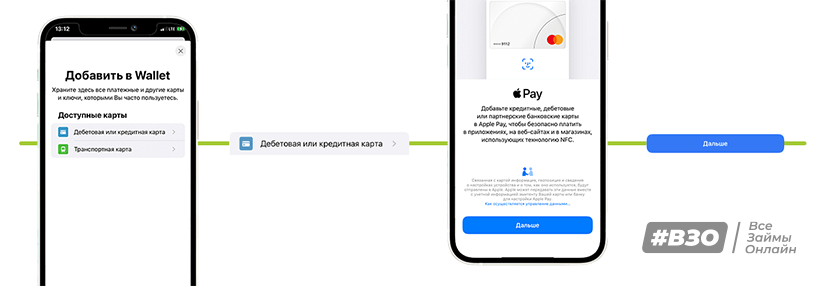 Он будет воспринимать второй гаджет как кассовый терминал и при обращении к нему по NFC экран должен отобразить приложение Wallet с готовностью для оплаты по карте, используемой по умолчанию. Для этого.
Он будет воспринимать второй гаджет как кассовый терминал и при обращении к нему по NFC экран должен отобразить приложение Wallet с готовностью для оплаты по карте, используемой по умолчанию. Для этого.
- Поднести устройство Apple к другому девайсу с NFC на расстояние 2-3 см.
- Убедиться, что экран смартфона показывает привязанную карту в Эппл Wallet.
- На дисплее также должна появиться надпись для подтверждения операции по Touch ID.
Первым методом проверяется работоспособность добавленной к Эппл Пэй карточки, а вторым – работа самого модуля NFC. Здесь даже без терминала устройство Apple среагирует на второй аппарат. Такую проверку можно выполнять, находясь в любом месте: дома, магазине или служебном помещении. Во всех случаях должна появиться реакция на NFC у Apple-гаджета.
Познакомившись с особенностями проверки Apple Pay без терминала, владельцы «яблочных» устройств смогут самостоятельно испытать работу платежного сервиса на способность оплаты в одно касание.
Понравилась статья? Поделиться с друзьями:
Как проверить Apple Pay без терминала
Проверить Apple Pay без терминала несложно. Первый платеж может быть проведен в интернет-магазине, в виде незначительной покупки. Наша задача увидеть, успешно ли проходят денежные операции.
- От чего зависит работа Apple Pay
- Неисправен телефон
- Плотный чехол
- Отсутствует, поломался или отключился NFC
- Проблемы с платежным “инструментом”
- Причина в IOS
- Другие факторы
- Как проверить работу Apple Pay дома
- Заключение
От чего зависит работа Apple Pay
Содержание
- 1 От чего зависит работа Apple Pay
- 1.1 Неисправен телефон
- 1.2 Плотный чехол
- 1.
 3 Отсутствует, поломался или отключился NFC
3 Отсутствует, поломался или отключился NFC - 1.4 Проблемы с платежным “инструментом”
- 1.5 Причина в IOS
- 1.6 Другие факторы
- 2 Как проверить работу Apple Pay дома
- 3 Заключение
- 4 Как узнать, что на iPhone не работает NFC
- 5 Почему не работает Apple Pay на iPhone
- 6 Ремонт NFC в iPhone
- 6.1 Читайте также
- 7 Как проверить Apple Pay
- 7.1 Без терминала
- 7.2 В домашних условиях
- 8 Как проверить NFC в домашних условиях на работоспособность
- 8.1 На iPhone 6 и 6S
- 8.2 На iPhone 7
- 9 Как проверить, работает ли NFC на iPhone
Работа системы бесконтактной оплаты зависит от многих факторов. А именно:
- привязанной карты;
- нормальной работы гаджета;
- чипа НФС;
- операционной системы смартфона и пр.
Попробуем разобраться подробнее.
Неисправен телефон
Проблемы с оплатой через Валлет возможны в случае поломки внутренних механизмов вашего устройства.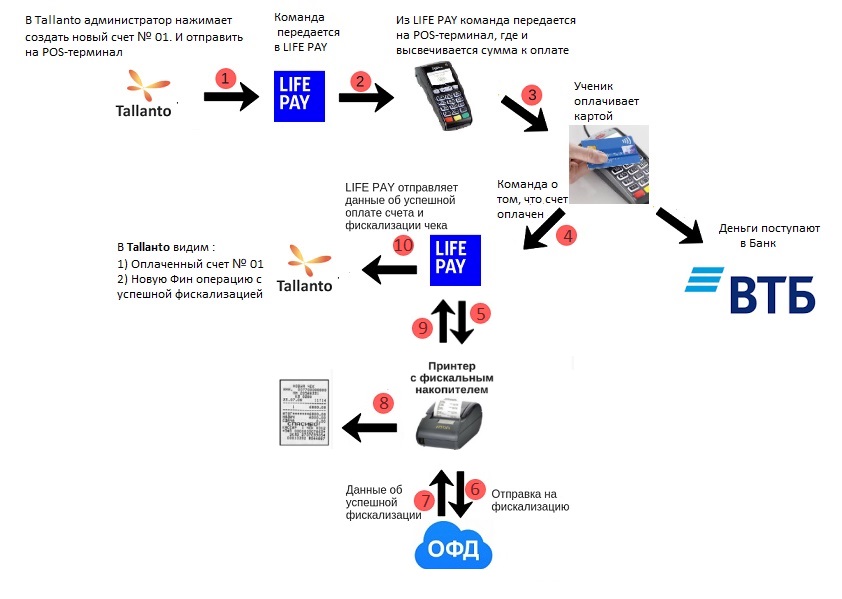 Подобное не стоит исключать, особенно, если смартфон недавно падал или ударялся.
Подобное не стоит исключать, особенно, если смартфон недавно падал или ударялся.
Пользователю нелишним будет отнести айфон на диагностику в сервисный центр. Специалисты обязательно найдут причину и устранят ее.
Плотный чехол
Нередко терминал не ловит сигнал из-за чехла, надетого на устройство. Если корпус вашего мобильного защищен, то непосредственно перед транзакцией уберите все преграды. Не рекомендуется также вкладывать в чехлы посторонние предметы — они также ухудшают проводимость.
Отсутствует, поломался или отключился NFC
Нередко проблема заключается именно в самом модуле. Если в модели телефона нет НФС, то использовать гаджет для бесконтактной оплаты не получится. Только три такие модели можно подключить к Apple Pay, но совершать платежи получится только в паре с Эпл часами (iPhone 5, 5s, 5с).
Другая причина отсутствия сигнала может значить поломку чипа. Такое бывает после падений гаджета или неаккуратной замены корпуса.
Меньше всего проблем с устройством, на котором просто отключился модуль-NFC. Для проверки нужно:
Для проверки нужно:
- открыть “настройки”;
- нажать на “еще”;
- найти NFC и посмотреть, стоит ли возле него “галочка”.
Если отметки нет, то поставьте ее. П осле оплат а будут осуществляться по стандартной схеме .
Проблемы с платежным “инструментом”
Не получится провести денежную операцию, если привязанная карточка:
- просрочена;
- заблокирована за долги;
- имеет нулевой баланс;
- не поддерживается системой;
- относится к банку, который не является эмитентом.
Каждый момент нужно проверить. Если все нормально, то убедитесь, что во время привязки вы ввели все данные верно.
Внимание! Иногда решить проблему помогает удаление карты и ее перепривязка.
Причина в IOS
Часто телефон “виснет”, если что-то не так с операционной системой смартфона.
Чтобы наладить работу Apple Pay, следует:
- п роизвести перезагрузку устройства;
- с бросить настройки;
- в ойти в Валлет, удалить привязанную карту и добавить ее вновь.

Зайдите в настройки и убедитесь, что регион соответствует вашему.
Если ничего не помогает, о братитесь к специалистам, они перепрошьют ваш гаджет.
Другие факторы
Есть и иные причины того, что Apple Pay не работает. Это:
- некорректно установленные время и дата на айфоне;
- терминал поломан или не поддерживает NFC-оплату;
- телефон далеко расположили от считывающего устройства;
- пребывание в стране, в которой Apple Pay не поддерживается;
- магазин не сотрудничает с данной системой и пр.
Выяснить истинную причину сбоя поможет служба поддержки.
Как проверить работу Apple Pay дома
Выяснить, нормально ли функционирует Эпл Пей, можно и без терминала в домашних условиях. Достаточно просто иметь доступ к интернету. Чтобы проверить Apple Pay, нужно:
- Найти интернет-магазин, принимающий оплату через эту бесконтактную систему.
- О пределиться с товаром.
 Это может быть мелочь, нам главное провести платежную операцию.
Это может быть мелочь, нам главное провести платежную операцию. - Перейти к способам оплаты и выбрать “Apple Pay”.
- Подтвердить операцию с помощью Touch ID или Face ID.
Если на экране появится надпись “готово”, то сервис работает исправно.
Заключение
Причин, влияющих на работу Apple Pay масса. Чтобы исправить ситуацию, не обязательно быть гением. Достаточно просто знать несколько нюансов. Проверить сервис можно не только в магазине при помощи терминала, но и дома с использованием интернета.
nfc-info.ru
Современные модели iPhone способны не только выступать в роли устройств для общения и развлечений, но и также быть средством оплаты. Многие владельцы смартфонов Apple совсем перестали доставать из кошелька банковские карты — зачем, если можно просто приложить телефон к терминалу? И становится очень неудобно, если Apple Pay перестает работать на iPhone. Разберем, почему это происходит, и что делать в подобной ситуации.
Apple Pay в один день может выйти из строя.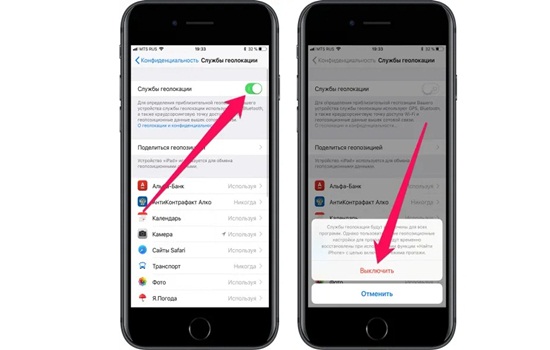 Почему?
Почему?
Как узнать, что на iPhone не работает NFC
Самый простой и очевидный способ выявить проблему — попробовать совершить оплату в магазине. Если после того, как вы приложили айфон к терминалу, ничего не произошло, скорее всего, проблема в антенной части. Другое дело — если нарушена BGA-пайка под NFC чипом или он вышел из строя. Тогда будет невозможно добавить карты в Wallet и активировать iPhone после перепрошивки.
Почему не работает Apple Pay на iPhone
Разумеется, на ровном месте эта проблема не возникнет. Зачастую неполадки с чипом NFC появляются вследствие физических воздействий на телефон — например, если iPhone упал, или из-за неквалифицированного ремонта. Именно падение стало причиной проблем с Apple Pay на iPhone X, который попал к инженерам в сервисный центр Apple Pro.
В таком состоянии телефон попал в сервисный центр
Увы, но разбитое заднее стекло оказалось не единственным последствием падения этого телефона. Перестал работать Apple Pay, и после сброса настроек владелец iPhone решил заново привязать банковские карты, однако телефон отказывался регистрировать новые карты. Перепрошивка смартфона из DFU-режима также не помогла: iPhone вовсе превратился в «кирпич» и перестал активироваться, поскольку при нарушении пайки или неисправном чипе NFC смартфон не может пройти процедуру активации.
Перепрошивка смартфона из DFU-режима также не помогла: iPhone вовсе превратился в «кирпич» и перестал активироваться, поскольку при нарушении пайки или неисправном чипе NFC смартфон не может пройти процедуру активации.
После перепрошивки аппарат превратился в «кирпич»
При падении повредилось заднее стекло айфона
Ремонт NFC в iPhone
Ремонт и замена NFC модуля считается достаточно сложной и тонкой процедурой, которую самостоятельно произвести не получится. Сначала специалисты проводят диагностику неполадки — необходимо вскрыть смартфон и посмотреть, в каком состоянии комплектующие. От ее результатов будет зависеть, возможно ли произвести ремонт (реболл) чипа, или же его необходимо заменить. Если сам чип вышел из строя, его можно заменить на другой, однако в этом случае Apple Pay работать не будет.
Разделение материнской платы на две части
Материнская плата данного аппарата представляет собой единую конструкцию, состоящую из двух отдельных частей, спаянных между собой в виде бутерброда. На верхней части находятся основные элементы — процессор, память, контроллер питания и так далее, а на нижней — радиочасть, где размещен модем и все компоненты, отвечающие за то, чтобы iPhone подключался к сети и ко всем беспроводным устройствам, в том числе по NFC.
На верхней части находятся основные элементы — процессор, память, контроллер питания и так далее, а на нижней — радиочасть, где размещен модем и все компоненты, отвечающие за то, чтобы iPhone подключался к сети и ко всем беспроводным устройствам, в том числе по NFC.
При распайке был обнаружен обрыв контактных площадок на верхней части материнской платы. Вследствие этого была нарушена связь с нижней частью платы.
Проверка нарушенных контактных площадок и восстановление контактов
Инженер использует специальное ПО и микроскоп
В данном случае вследствие удара произошел обрыв контактных площадок, которые отвечают за обмен данными между центральным процессором и чипом NFC. Контактные площадки были восстановлены.
Восстанавливаем контактные проводники на верхней части платы
Так как «бутерброд» платы спаян легкоплавким низкотемпературным припоем, он спаивается на подогреве без использования термофена. Таким образом можно избежать локальных перегревов за счет равномерного прогрева платы.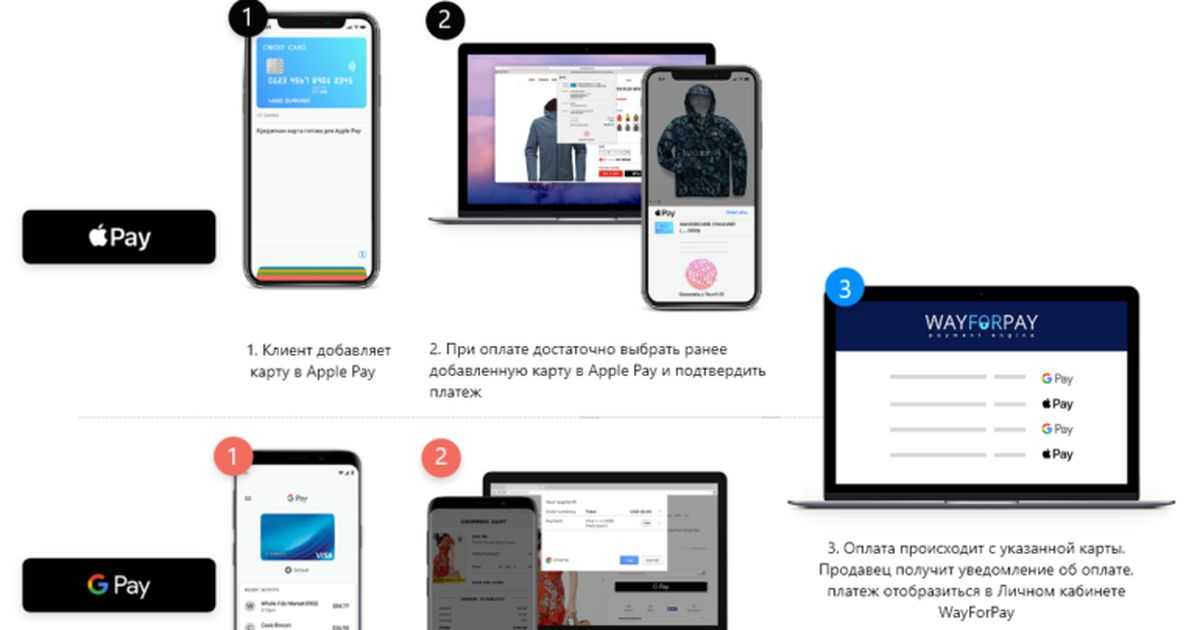
Установка BGA-шаров на нижней половине платы, чтобы выполнить спайку с верхней
После монтажа материнскую плату подключили к лабораторному блоку питания, чтобы проверить энергопотребление. Материнская плата подключается без периферии — начинается со старта, затем переходит в режим загрузки.
Плата стартует и загружается с нормальным энергопотреблением, можно выполнять монтаж в корпус
После установки материнской платы в корпус айфон перепрошивается. Айфон переводится в режим восстановления и перепрошивается. Затем телефон без проблем активируется, и Apple Pay снова можно пользоваться.
Все компоненты телефона функционируют
Знак качества на своем месте
Разбитое заднее стекло, конечно, тоже заменили — телефон как новенький. Это тоже непростая задача, мы подробно разбирали этот процесс в прошлых статьях.
Заднее стекло тоже новое
iPhone вернули к жизни
При обращении к грамотным специалистам пользоваться таким смартфоном можно будет не один год. Тем более, как мы выяснили в самом начале, самим делать ремонт iPhone X лучше не стоит — можно сделать только хуже. Сервисный центр Apple Pro предлагает бесплатную диагностику гаджета и максимально быструю замену детали по доступной стоимости.
Тем более, как мы выяснили в самом начале, самим делать ремонт iPhone X лучше не стоит — можно сделать только хуже. Сервисный центр Apple Pro предлагает бесплатную диагностику гаджета и максимально быструю замену детали по доступной стоимости.
Читайте также
Некоторые владельцы iPhone иногда замечают, что экран их телефона немного желтее, чем дисплей такого же айфона другого человека. Как правило, в повседневном использовании на это на обращаешь внимания, однако если, например, положить два одинаковых iPhone рядом, есть большая вероятность, что один будет чуть белее, а другой — желтее. В основном это касается LCD-экранов, которые установлены […]
iPhone SE 2020 – смартфон совершенно уникальный. Нет, я не пытаюсь набить ему цену, тем более что и так найдётся куча желающих его купить. Я просто констатирую факт. Ведь, если разобраться, то у него нет реальных аналогов на рынке, а те аппараты, которые ему прочат в конкуренты, можно назвать таковыми лишь с большой натяжкой. В […]
В […]
По итогам прошлого года iPhone XR стал самым популярным смартфоном в мире, оставив позади все телефоны на Android и другие айфоны. Apple не стоит на месте, и в этом году его место занял iPhone 11, что не мешает iPhone XR оставаться одним из лучших смартфонов корпорации с оптимальным соотношением цены и качества. Те, кто не […]
appleinsider.ru
Как проверить NFC на iPhone — вопрос, интересующий пользователей, у которых перестали проходить платежи. Это связано с различными причинами, в большинстве случаев — исправимыми.
Как проверить Apple Pay
Операционная система iOS может работать нестабильно, что иногда приводит к поломке приложений. В том числе Apple Pay. Проверить его работоспособность в домашних условиях получится далеко не всегда, но есть два варианта.
Без терминала
Можно посетить заведение быстрого питания, в котором установлена система самообслуживания. Достаточно заказать самый дешёвый продукт и попытаться оплатить его Apple Pay.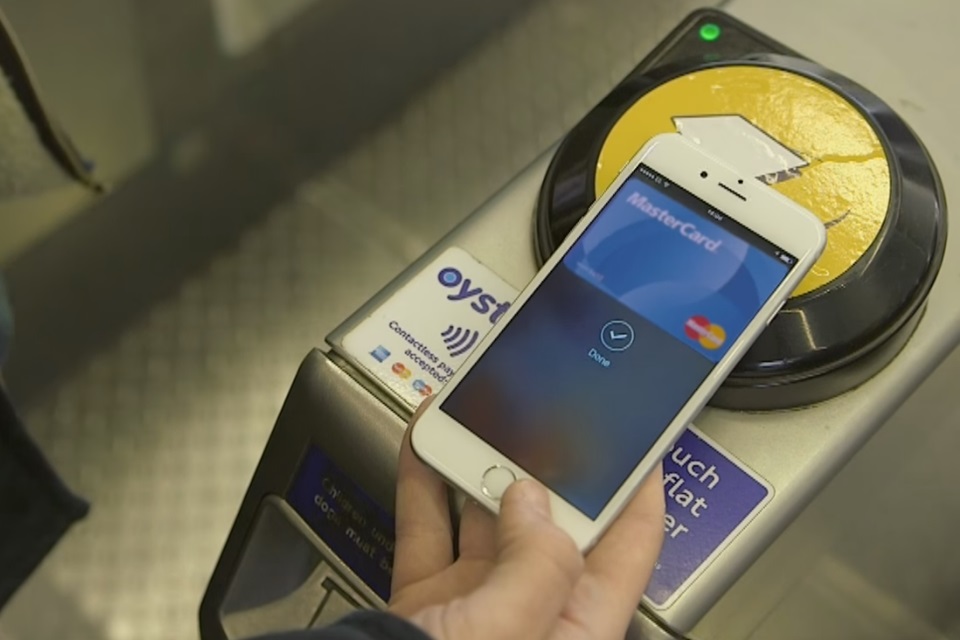 Если не получится, отмените заказ.
Если не получится, отмените заказ.
В домашних условиях
Оформите заказ онлайн чего-либо дешёвого. При оплате выберите способ — через Wallet. Если покупка не пройдёт, значит, с приложением возникли проблемы.
Как проверить NFC в домашних условиях на работоспособность
Выявив неисправность, необходимо устранить её.
На iPhone 6 и 6S
В устройствах Apple у технологии NFC есть только одно применение: бесконтактные платежи. Поэтому проверить работоспособность системы можно только после настройки Apple Pay. Для этого нужно сделать следующее:
- Запустите Wallet. Приложение предварительно установлено на всех устройствах Apple.
- Нажмите на плюс, расположенный в верхней части программы. Откроется меню добавления карты.
- Ознакомьтесь с информацией и перейдите к следующему пункту.
- Приложение спросит способ ввода информации: вручную или при помощи фото. В первом случае необходимо самостоятельно указать фамилию и имя владельца, номер и срок действия карты, а также код безопасности.
 Во втором случае потребуется сфотографировать лицевую сторону карты, а затем написать CVV.
Во втором случае потребуется сфотографировать лицевую сторону карты, а затем написать CVV. - Представив данные, проверьте их правильность. Затем подождите, пока система проверит полученные сведения.
- Если информация введена верно, система предложит прочитать пользовательское соглашение. Внимательно ознакомьтесь с ним и примите условия пользования.
- Большинство банков запрашивают номер телефона, чтобы отправить сообщение с кодом подтверждения. Если привязан мобильный банк, вводить телефон не потребуется.
- Окончив привязку карты, проверьте работу NFC. Для этого необходимо зайти в настройки iPhone.
- Перейдите к параметрам беспроводных сетей.
- Найдите в списке Near Field Communication и удостоверьтесь, что технология включена. В противном случае активируйте её.
Чтобы осуществить оплату, необходимо запустить приложение Wallet. Выберите карту и поднесите телефон к устройству. Об успешном переводе пользователь узнаёт благодаря специфическому звуку.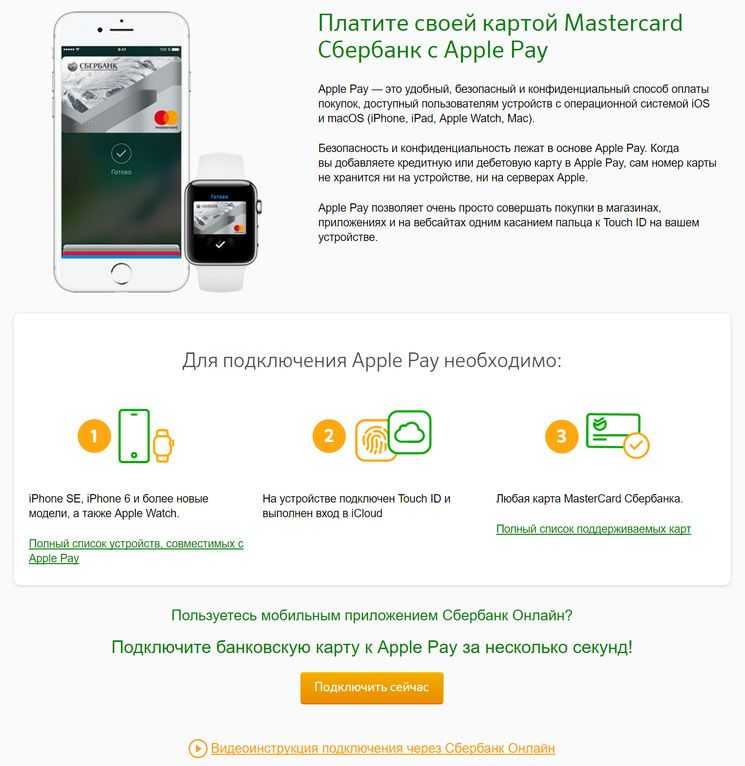
И также денежный перевод осуществляется без разблокировки. Для этого нужно дважды нажать домой, поднести телефон и пройти проверку безопасности.
На iPhone 7
Для устранения неполадок NFC перезагрузите устройство. Затем необходимо:
- Зайти в настройки.
- Открыть основные параметры системы, перейти к сбросу.
- Удалить настройки сети.
- Перейти в Wallet.
- Удалить привязанные карты и добавить их повторно.
- Открыть параметры системы и изменить регион.
- Переустановить операционную систему при помощи DFU.
Помните, что по окончании установки нельзя использовать backup. Проверить работоспособность платёжной системы можно двумя способами.
Не разблокируя телефон, дважды нажмите домой. Поднесите смартфон к терминалу и подтвердите перевод денежных средств, введя пароль для снятия блокировки.
Разблокируйте Айфон и откройте Wallet. Выберите карту, с которой нужно провести оплату. Поднесите телефон и подтвердите оплату установленным способом.
Поднесите телефон и подтвердите оплату установленным способом.
Как проверить, работает ли NFC на iPhone
Проверка чипа осуществляется попыткой оплаты. Выделяется 6 причин возникновения неисправности:
- Поломка терминала. Неисправности устройств приёма оплаты нередки. Поэтому при неудачной попытке оплаты спросите персонал насчёт работоспособности терминала. Вместо этого можно попробовать сделать покупку в другом месте.
- Сторонний конфликт. Иногда аксессуары, установленные на iPhone, могут мешать передаче сигнала. Это может быть открытый или полноценный чехол, магнитные приспособления.
- Поломка программного обеспечения. Систему iOS иногда настигают сбои. В редких случаях это вредит работе Apple Pay. Для устранения проблемы достаточно перезагрузить устройство.
- Полная поломка прошивки. В этом случае потребуется переустановить операционную систему.
- Сломался чип бесконтактной оплаты. Поможет только замена устройства. Хотя в некоторых случаях модуль удаётся починить.

help-nfc.com
Поделиться:
- Предыдущая записьЧто такое оплата Apple Pay
- Следующая записьКак включить карту на iPhone
×
Рекомендуем посмотреть
Adblock
detector
Apple Pay не работает: вот как я это исправил
RobotPoweredHome поддерживается ридерами. Когда вы покупаете по ссылкам в моем блоге, я могу заработать партнерскую комиссию. Как партнер Amazon, я зарабатываю на соответствующих покупках.
Apple Pay — это здорово, вы достаете свой телефон, подносите его к кассе и выходите из магазина с охапкой продуктов.
За исключением случаев, когда это не работает, и вы стоите, как болван, размахивая телефоном, пытаясь заплатить за свои Doritos.
Вот как заставить Apple Pay работать, чтобы вы могли заплатить за свои вещи и пойти домой, не задерживая очередь у прилавка.
Если Apple Pay не работает, запустите приложение Apple Pay и вручную выберите нужный карты вместо использования двойного нажатия боковой кнопки, которое использует способ оплаты по умолчанию.
Причины, по которым Apple Pay не работает
Если Apple Pay не работает, обычно это вызвано одной из следующих причин:
- Выберите правильную карту вручную:
Apple Pay использует карту по умолчанию, которую вы настроили. Если вы внесли какие-либо изменения в эту карту, вам придется вручную выбрать нужную карту в приложении Apple Wallet.
- Снимите чехол с телефона и повторите попытку:
Металлические чехлы, такие как алюминий, могут и регулярно мешают транзакциям Apple Pay.
Снимите чехол с iPhone, чтобы разблокировать устройство чтения NFC, чтобы Apple Pay снова мог работать.
- Спросите сотрудников магазина, принимают ли они Apple Pay:
POS-терминалы имеют логотип NFC, указывающий на то, что они поддерживают бесконтактные платежи.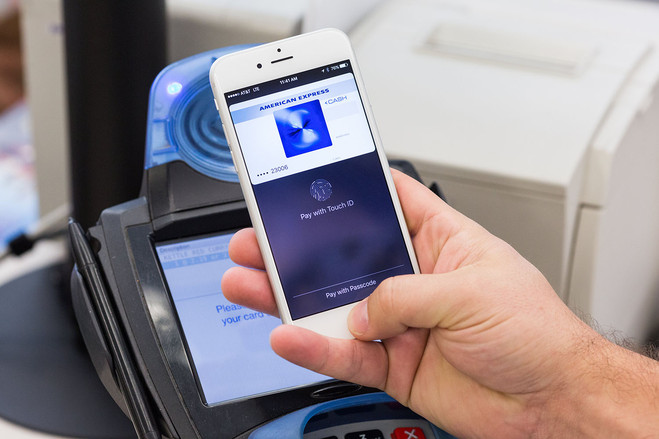
Но если сотрудники не включили эту функцию, Apple Pay с ними работать не будет, поэтому спросите у них, действительно ли они работают, возьмите Apple Pay.
- Убедитесь, что Отправитель и Получатель используют одну и ту же версию iOS:
Если вы пытаетесь отправить деньги другу, но используете разные версии iOS, вы получите сообщение об ошибке « Услуги Apple Pay в настоящее время недоступны».
Обновите оба своих iPhone до последней версии iOS, чтобы Apple Pay заработал.
- Подождите, пока серверы Apple снова заработают:
Редко, но иногда даже системные серверы Apple выходят из строя, а службы, которым требуется облако, такие как Apple Pay, становятся непригодными для использования, пока их снова не восстановят.
Подождите, пока Службы Apple снова заработают.
- Держите аккумулятор заряженным:
Некоторые функции, такие как Apple Pay, сильно разряжают аккумулятор iPhone.
Режим энергосбережения активируется автоматически, когда у вас остается менее 20% заряда, и запрещает вам использовать такие функции, чтобы продлить срок службы батареи вашего iPhone. Убедитесь, что на вашем iPhone осталось 20 % заряда батареи или больше, чтобы предотвратить активацию режима энергосбережения.
Убедитесь, что на вашем iPhone осталось 20 % заряда батареи или больше, чтобы предотвратить активацию режима энергосбережения.
Вручную выберите правильную карту для платежа
Обычно Apple Pay выполняет транзакции автоматически, используя карту, которую вы установили по умолчанию при настройке.
Если вы больше не используете эту карту, вам придется вручную выбрать карту, которую вы используете прямо сейчас, вместо двойного нажатия боковой кнопки, чтобы вызвать Apple Pay.
Вот как:
- Перейдите в приложение «Apple Wallet» на своем устройстве, чтобы просмотреть все карты, связанные с вашей учетной записью.
- Выберите карту, которую хотите использовать для транзакции.
- Поднесите телефон к торговому терминалу. Наклоните верхнюю часть вашего iPhone к терминалу, так как именно там находится считыватель NFC на вашем iPhone.
- В случае успеха вы сможете оформить заказ.
Снимите чехол с телефона и повторите попытку
Если вы используете правильный способ оплаты по умолчанию или у вас есть только один способ оплаты, возможно, у вас недостаточно прочное соединение между вашим телефоном и платежным терминалом.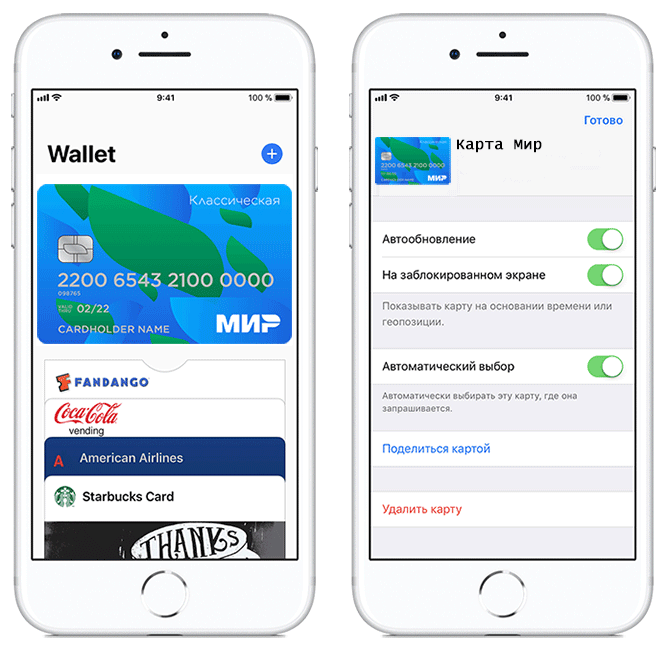
Apple Pay работает с использованием связи ближнего поля или NFC.
POS-терминал тоже.
Если корпус вашего iPhone сделан из металла или имеет сильные магниты, он может мешать работе Apple Pay.
Или, если вы приобрели более толстый чехол для телефона, чтобы не разбить стекло iPhone, он может быть достаточно толстым, чтобы блокировать беспроводную связь.
В обоих этих случаях снимите чехол с телефона и попробуйте снова использовать Apple Pay.
Считыватель NFC расположен в верхней части iPhone.
Наклоните верхнюю часть iPhone к терминалу, чтобы приблизить считыватель NFC к платежному терминалу и получить более надежное соединение для проведения платежа.
Подтверждение того, что бизнес использует Apple Pay
Хотя Apple утверждает, что 85% розничных продавцов принимают Apple Pay, некоторые магазины просто не поддерживают ее.
Если на POS-терминале есть логотип Apple Pay и логотип NFC, он будет поддерживать Apple Pay.
Но некоторые POS-терминалы не поддерживают NFC. Если на POS-терминале нет логотипа NFC, он не поддерживает NFC и Apple Pay не будет работать, поэтому ищите терминал с логотипом.
Даже если на POS-терминале есть логотип NFC, он может не поддерживать Apple Pay, потому что магазин отключил эту функцию, возможно, потому, что у них есть конкурирующий внутренний метод бесконтактной оплаты (например, Walmart Pay).
Спросите сотрудников магазина, принимают ли они Apple Pay.
Если да, то, возможно, терминал, который вы используете, не работает, поэтому попробуйте использовать другой терминал.
Убедитесь, что отправитель и получатель используют одну и ту же версию iOS
Если вы пытаетесь отправить кому-то наличные с помощью Apple Pay, но используете разные версии iOS, Apple Pay не работает, и ваша транзакция не выполняется т пройти.
Вы также увидите сообщение об ошибке, например «Услуги Apple Pay в настоящее время недоступны. Пожалуйста, попробуйте позже. »
»
Вы можете исправить это, обновив оба iPhone до последней версии iOS:
- Перейдите в «Настройки».
- Нажмите «Общие».
- Нажмите «Обновление ПО».
- Выберите «Проверить наличие обновлений программного обеспечения».
- Если доступно обновление, нажмите «Загрузить и установить».
- Не забудьте перезагрузить телефон после обновления.
Проверить, не отключены ли серверы Apple Pay
Apple Pay редко отключается, но возможно, что серверы Apple Pay в вашем конкретном регионе были остановлены для технического обслуживания.
Чтобы проверить, не работают ли серверы Apple Pay, посетите страницу состояния системы Apple. Оказавшись там, найдите «Apple Pay & Wallet».
Рядом с ним отображается один из трех символов в зависимости от статуса:
- Зеленый кружок означает, что сервис онлайн и работает.
- Желтый ромб означает, что служба могла обнаружить некоторые проблемы, и Apple в настоящее время их проверяет.

- Красный треугольник указывает на общесистемный сбой и сбой.
Перезапустите приложение Apple Wallet
Часто зависает и перестает работать. Перезапуск приложения может устранить сбои, мешающие его правильной работе.
Выйдите из своей учетной записи Apple и войдите в нее, чтобы исправить проблемы с синхронизацией
Если перезапуск приложения не привел к работе Apple Pay, возможно, возникла проблема с синхронизацией с вашей учетной записью Apple.
Выйдите из своей учетной записи Apple и снова войдите в нее, чтобы решить проблему с синхронизацией и восстановить работу Apple Pay.
Вот как:
- Перейдите в «Настройки».
- Нажмите на верхнюю панель, на которой указано ваше имя.
- Прокрутите вниз и нажмите «Выйти».
- Перезагрузите телефон, чтобы изменения были зарегистрированы.
- Вернитесь в «Настройки» и нажмите «Войти».
- Добавьте имя пользователя и пароль Apple ID.
Удаление и повторное добавление кредитной карты
Если Apple Pay использует правильную карту и вы исключили сбой самого приложения Apple Wallet, то Apple Pay просто зависла при обработке данных вашей карты.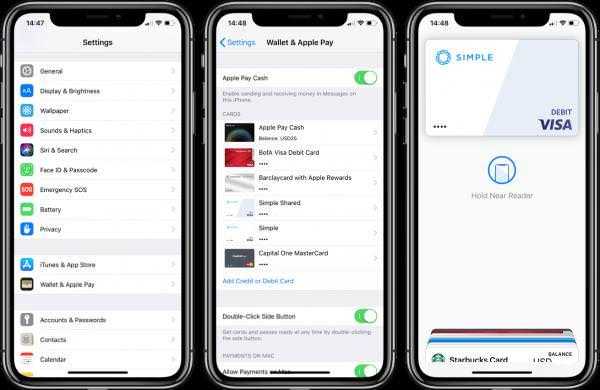
Это обычный глюк.
Когда Apple Pay зависнет, удалите и снова добавьте кредитную карту в свой Apple Wallet, чтобы он мог обрабатывать данные вашей карты с нуля, минуя предыдущий сбой.
Вот как:
- Перейдите в «Настройки» на своем устройстве Apple.
- Выберите «Wallet и Apple Pay».
- В этом разделе нажмите на опцию «Платежи и карты».
- Выберите карту, с которой у вас возникли проблемы.
- Извлеките карту.
- Перезагрузите устройство.
- Повторите первый и второй шаги.
- В разделе «Платежи и карты» выберите опцию «Добавить карту».
- Следуйте инструкциям на экране.
- Повторите попытку с картой в платежном терминале, чтобы убедиться, что она работает.
Обратитесь в службу поддержки Apple Pay
Если вы исключили все эти возможности, ваш NFC-ридер поврежден, и единственный выход — обратиться в службу поддержки Apple.
Вас попросят выполнить несколько простых аппаратных тестов.
Если эти тесты подтвердят, что у вас есть поврежденный NFC-ридер, из-за которого Apple Pay не работает так, как вы хотите, они возьмут на себя управление, предложив варианты ремонта или замены.
Заключительные мысли
Двойное нажатие боковой кнопки — это самый простой способ вызвать Apple Pay, поэтому вы, возможно, не заметили, что он использует устаревший способ оплаты по умолчанию, даже если вы добавили новую карту в свою учетную запись. Яблочный кошелек.
iPhone теперь поставляется со стеклянной задней крышкой, поэтому я решил использовать прочный чехол, чтобы стекло не разбилось, но известно, что они мешают беспроводным функциям, таким как Wi-Fi и NFC, поэтому снимите его, прежде чем пытается использовать Apple Pay.
У меня также возникли проблемы с определением, поддерживает ли пункт оплаты Apple Pay или нет.
Если на нем есть логотип Apple Pay, он определенно его поддерживает, но если на нем есть только логотип NFC, вам придется уточнить это у сотрудников магазина.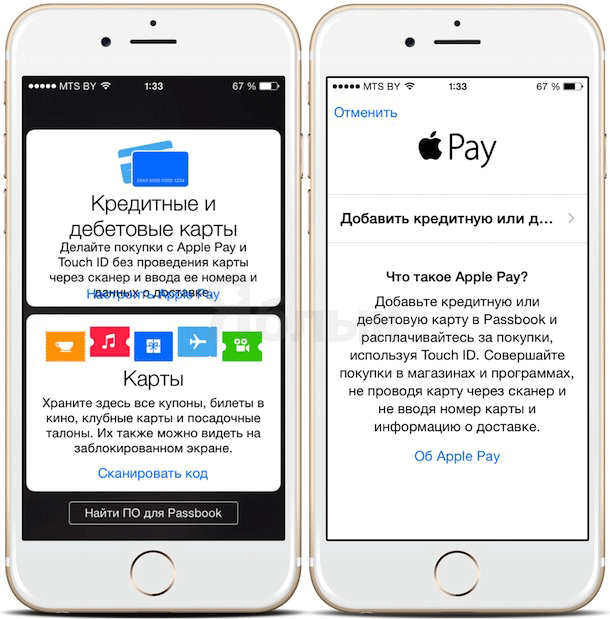
Если ни один из методов устранения неполадок, описанных в этой статье, не работает, в крайнем случае можно попробовать выполнить сброс настроек телефона до заводских.
Однако перед сбросом сделайте резервную копию всех данных на телефоне, так как они будут потеряны после сброса.
Также убедитесь, что на вашем iPhone осталось не менее 50% заряда батареи, чтобы батарея не разрядилась в процессе сброса настроек. Это может заблокировать ваш iPhone и оставить его без ответа.
Помните, что после сброса настроек телефона вам нужно будет снова добавить свой Apple ID и данные Apple Pay.
Вы также можете прочитать
- Что означает «Пользователь занят» на iPhone? [Объяснение]
- Персональная точка доступа iPhone не работает: как исправить за секунды
- Идентификатор лица не работает «Переместить iPhone ниже»: как исправить
- Лучшие системы умного дома для iPhone, которые вы можете купить сегодня
- Как посмотреть пароль Wi-Fi на iPhone: краткое руководство
Часто задаваемые вопросы
Как сбросить Apple Pay?
Чтобы сбросить настройки кошелька Apple Pay, выполните следующие действия:
Настройки > [Ваше имя] > Оплата и доставка > Apple Pay > Удалить Apple Pay > Выйдите из своего Apple ID > Перезагрузите телефон.
Где находятся настройки Apple Pay?
Чтобы найти настройки Apple Pay на своем телефоне, перейдите в «Настройки», а оттуда в «Wallet и Apple Pay».
Apple Pay не работает? Вот исправление!
Почему Apple Pay не работает? Столкновение с препятствиями в момент оплаты — крайне неприятное занятие, которое может даже поставить вас в затруднительное положение. К счастью, есть несколько шагов по устранению неполадок, которые вы можете попробовать, когда у вас возникнут проблемы с Apple Pay, и мы рассмотрим их все здесь. Вот что делать, если Apple Pay не работает.
Перейти к:
- Проверьте срок службы батареи
- Проверить, не работает ли Apple Pay
- Проверить в магазине
- Снимите чемодан
- Выбрать кредит
- Выберите карту вручную
- Удаление и повторное добавление карты
- Устранение неполадок вашего устройства
- Проверьте настройки Apple Pay
- Позвоните в свой банк
Почему мой Apple Pay не работает? Мы рассмотрим все возможные причины и способы устранения каждой из них. Чтобы узнать больше о способах решения проблем с Apple, ознакомьтесь с нашим Советом дня.
Чтобы узнать больше о способах решения проблем с Apple, ознакомьтесь с нашим Советом дня.
1. Проверьте время работы от батареи
Режим низкого заряда батареи может вывести из строя все ваши приложения, включая Apple Pay. Если ваша батарея разряжена ниже 20 процентов, а Apple Pay внезапно не работает, причиной может быть низкий заряд батареи. Зарядите аккумулятор и повторите попытку.
2. Проверьте, не работает ли Apple Pay.
Несмотря на то, что Apple стабильно предоставляет свои услуги, иногда система все же выходит из строя. Чтобы узнать, является ли ваша ошибка Apple Pay проблемой со стороны Apple, проверьте страницу состояния системы Apple. Рядом с Apple Pay & Wallet должен быть зеленый кружок, показывающий, что он включен и работает. Если это не так, это может быть вашей проблемой.
3. Уточните в магазине
Некоторые магазины не принимают Apple Pay, поэтому всегда полезно спросить, прежде чем пытаться использовать ее. Если магазин принимает Apple Pay, но не работает с вашим устройством, попробуйте другой ридер.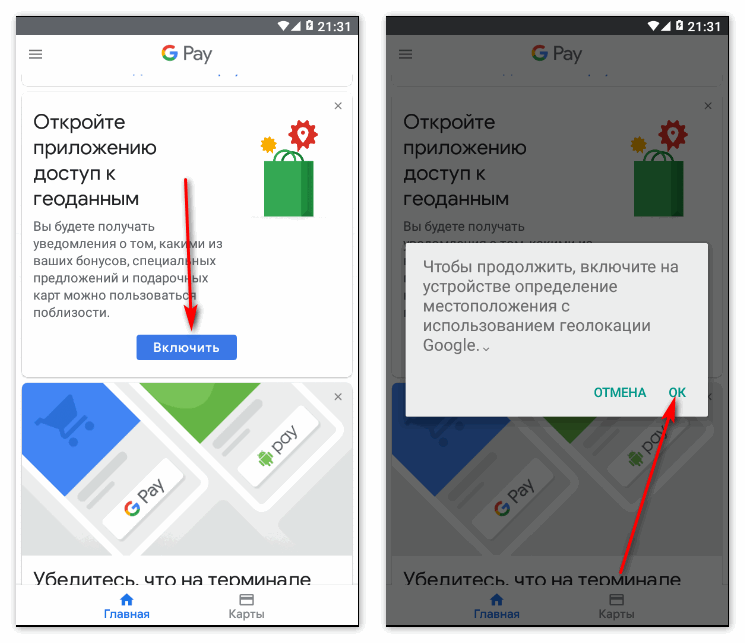 Иногда проблема находится на другом конце. Если вам интересно, принимает ли Apple Pay что-то конкретное, например CVS, Target или McDonalds, у нас есть информация об этом.
Иногда проблема находится на другом конце. Если вам интересно, принимает ли Apple Pay что-то конкретное, например CVS, Target или McDonalds, у нас есть информация об этом.
4. Снимите чехол
Иногда чехол для iPhone может мешать использованию Apple Pay на считывателе. Попробуйте снять чехол и снова отсканировать, чтобы проверить, работает ли это.
5. Выберите Кредит
Если вы пытаетесь использовать дебетовую карту, попробуйте использовать ее как кредитную. Как сообщается, иногда Apple Pay может быть привередливым к дебету, но пользователи успешно переключаются на кредит.
6. Выберите карту вручную
Возможно, ваша карта по умолчанию не та, о которой вы думали, и это вас смущает. Не раз я путался в том, какой из карт в моем кошельке я расплачивался, и в конечном итоге не мог заплатить той, которая была выбрана. Если у вас возникли проблемы, зайдите в приложение «Кошелек» и вручную выберите карту, которую хотите использовать. Все, что вам нужно сделать, это нажать на нее, и, если все в порядке, вы должны увидеть уведомление: «[ИМЯ КАРТЫ] готово для Apple Pay».
7. Удаление и повторное добавление карты
Если в процессе обработки вашей карты произошел сбой, удаление и повторное добавление карты может стать волшебным средством. Узнайте, как удалить карту из Apple Wallet и как добавить ее снова.
Связано: Как найти скрытые приложения на iPhone
8. Устранение неполадок вашего устройства
Многие шаги по устранению неполадок на вашем iPhone остаются одинаковыми, независимо от того, в чем проблема. Попробуйте следующее, чтобы узнать, поможет ли какой-либо из этих способов вернуть Apple Pay в нужное русло:
- Закройте и снова откройте приложение.
- Перезагрузите устройство.
- Проверить наличие обновлений программного обеспечения.
- Выйдите из своего Apple ID и войдите снова.
9. Проверьте настройки Apple Pay
Если ничего из этого не работает, вы можете зайти в настройки Apple Pay, чтобы убедиться, что все настроено.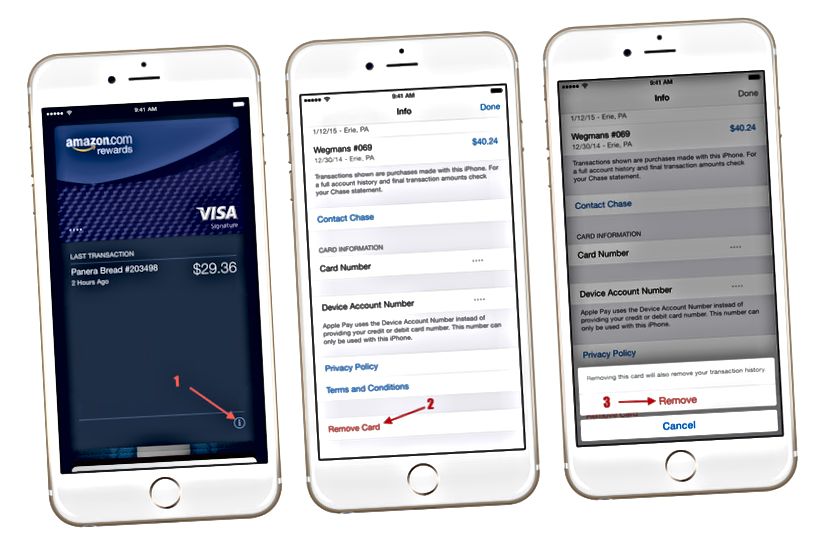

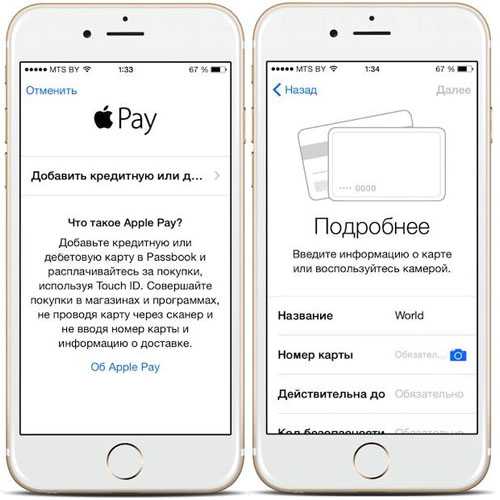 3 Отсутствует, поломался или отключился NFC
3 Отсутствует, поломался или отключился NFC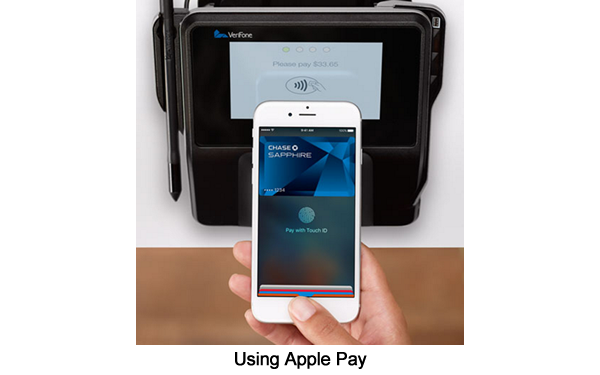
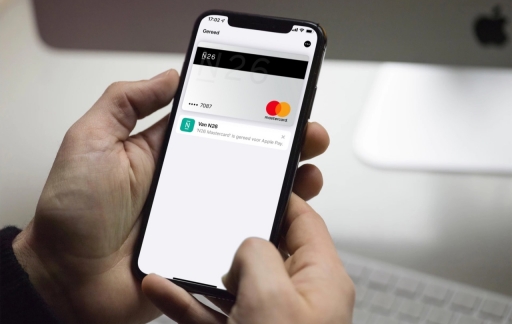 Это может быть мелочь, нам главное провести платежную операцию.
Это может быть мелочь, нам главное провести платежную операцию. Во втором случае потребуется сфотографировать лицевую сторону карты, а затем написать CVV.
Во втором случае потребуется сфотографировать лицевую сторону карты, а затем написать CVV.